Öncelikle QNAP cihazınızda Hybrid Backup Sync 3 programının yüklü olması gereklidir. Eğer yüklü değil ise cihazınızın web arayüzüne girerek App Center bölümünden indirebilirsiniz. Sonrasında aşağıdaki görselleri inceleyerek adım adım ilerleyebilirsiniz.
Hybrid Backup Sync 3 programına giriş yapın ve Yedekleme ve Kurtarma > Oluştur > Yedekleme işi adımlarını uygulayın.
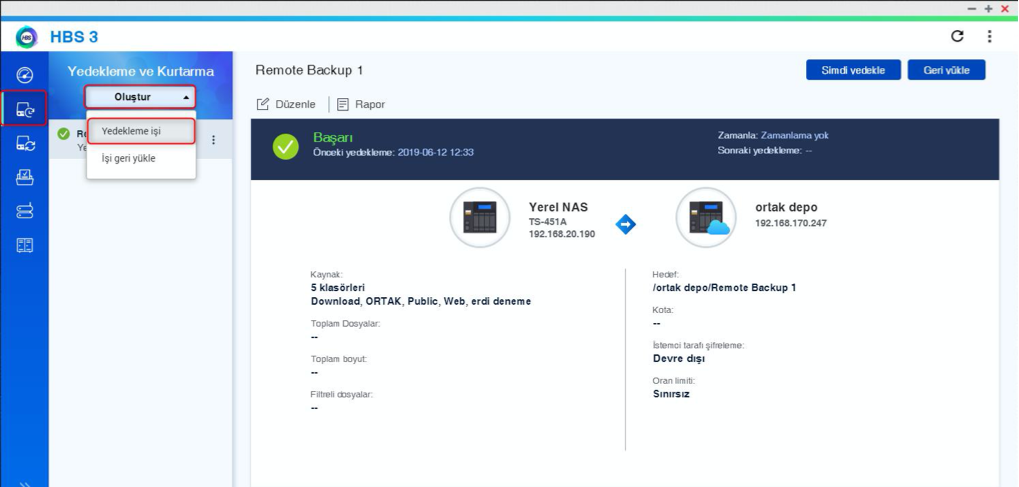
QNAP cihazınızda bulut alanınıza yedeklemek istediğiniz klasör veya klasörleri seçin sonrasında ileri butonuna tıklayın.
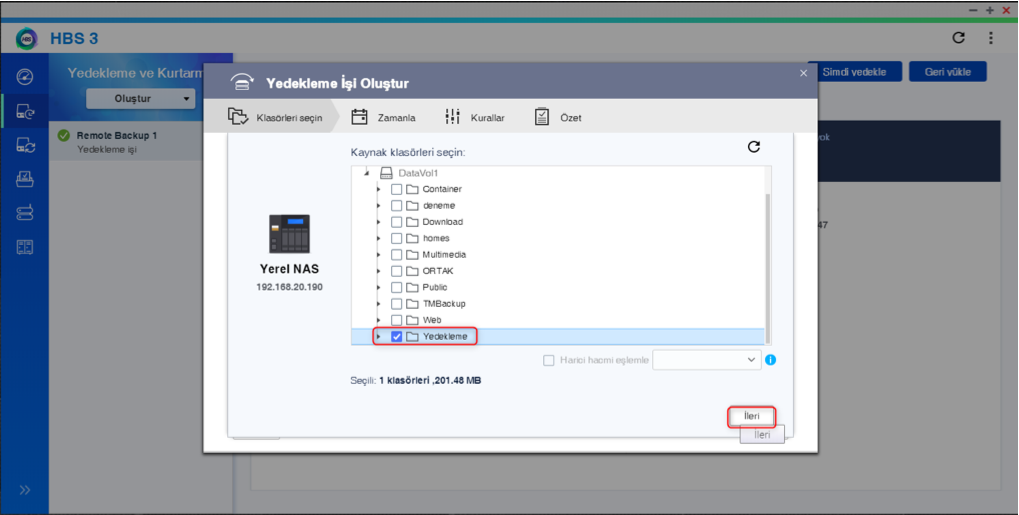
Yedekleme istediğiniz bulut alanınızı seçin ve seç butonuna tıklayın. Ben örnek olarak Google Drive alanımı seçtim.
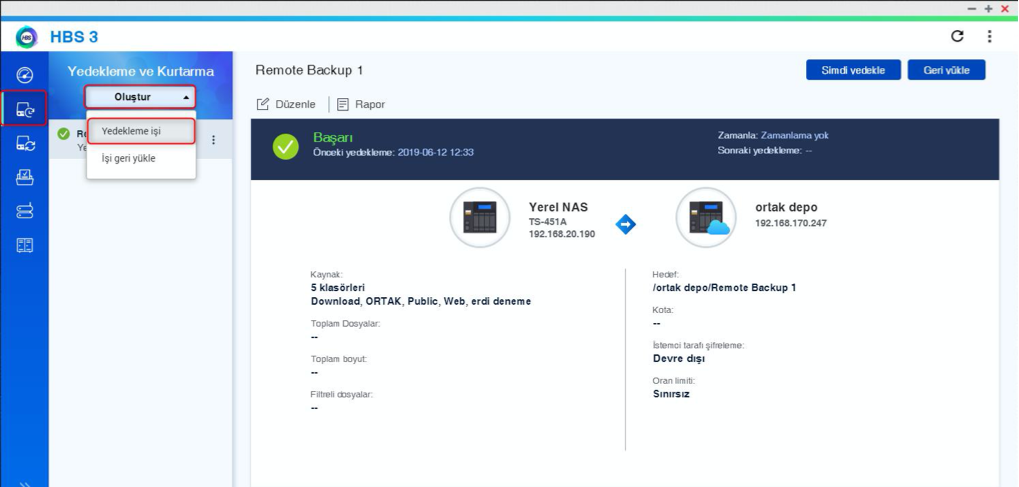
Bulut alanınızı seçtikten sonra otomatik olarak ilgili bulut hesabınızın web sayfasına yönlendirileceksiniz. Bulut hesabınıza üye olduğunuz mail adresinizi ve şifrenizi giriniz. Oturumu açınız ve sonrasında QNAP cihazınızın bulut alanınıza erişmesi için izin veriniz.
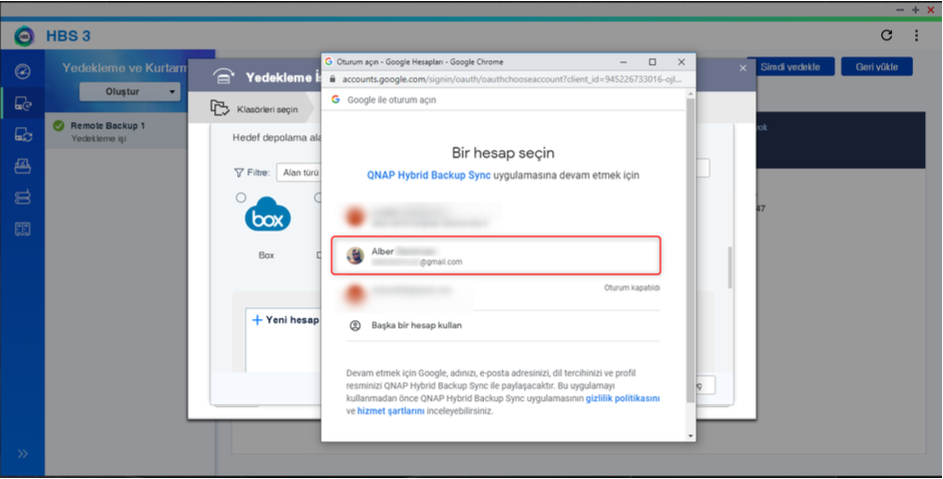
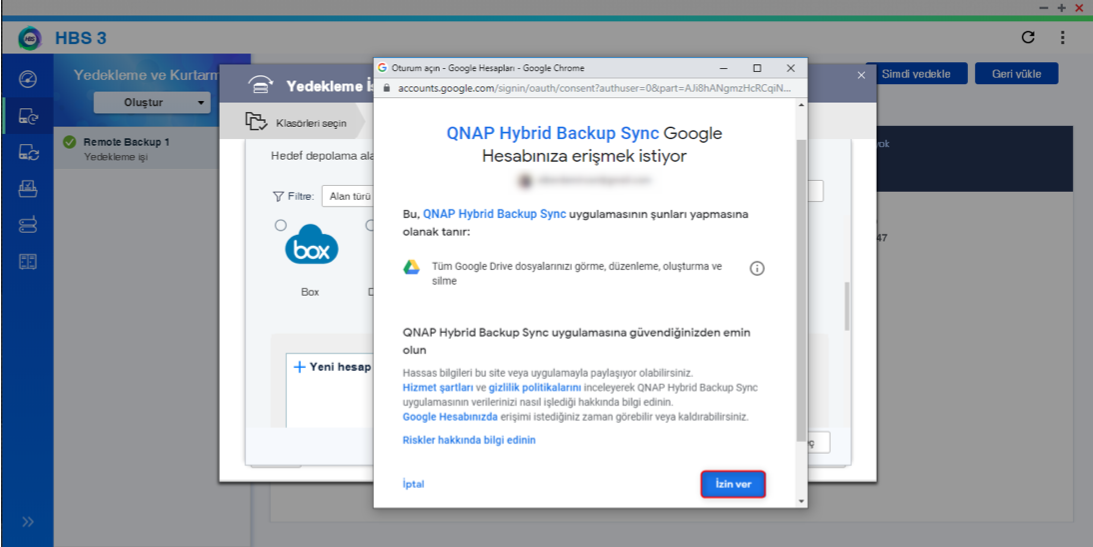
Gerekli izni verdikten sonra bulut hesabınızın bilgileri gelecektir. Oluştur butonuna tıklayarak devam edin.
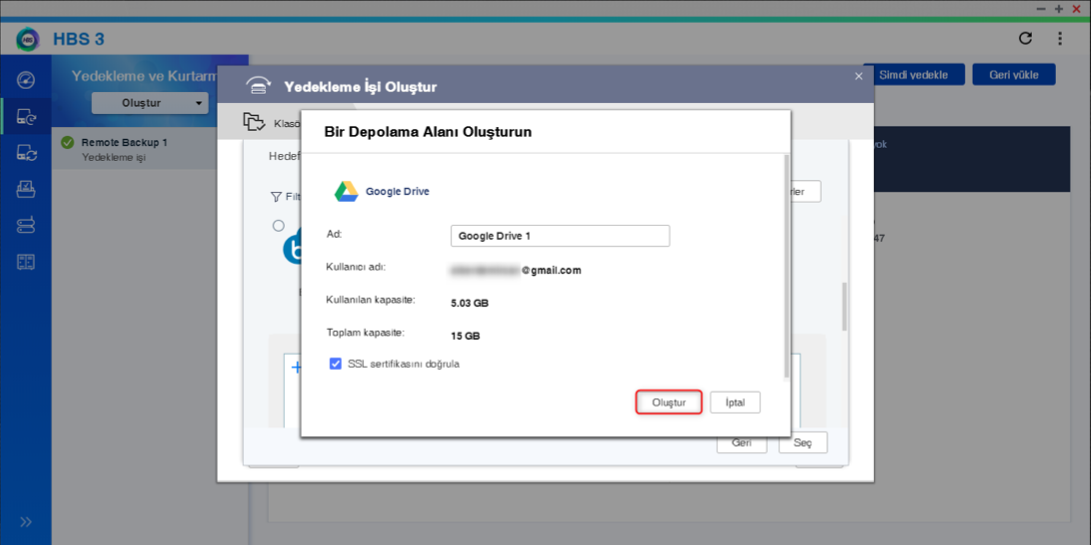
Bulut hesabınızı ekledikten sonra bu alanınızı seçin ve seç butonuna tıklayın.
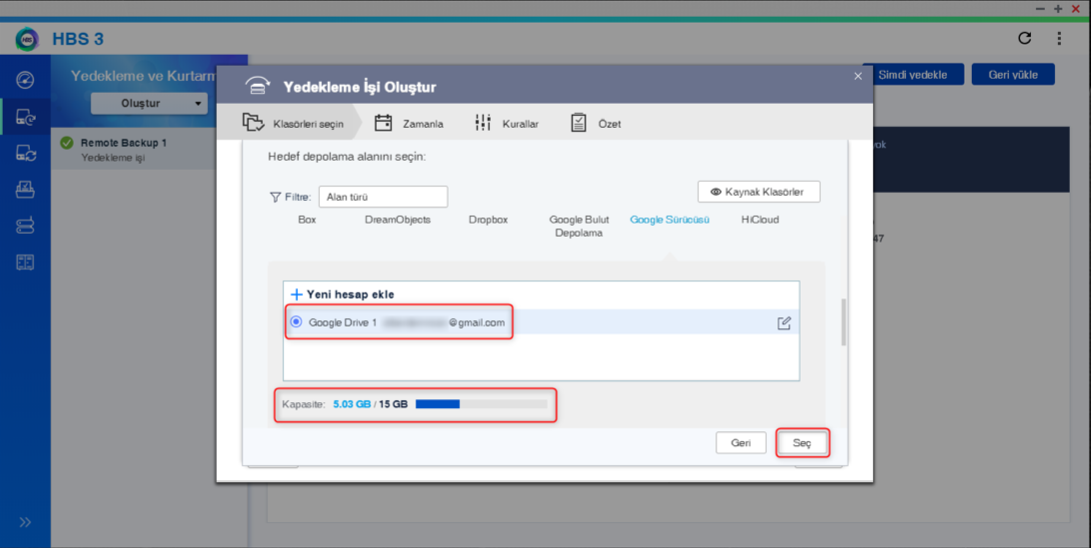
QNAP cihazınızdaki seçtiğiniz klasör veya klasörlerin bulut hesabınızda yedekleneceği klasörü seçin ve ekle butonuna tıklayın.
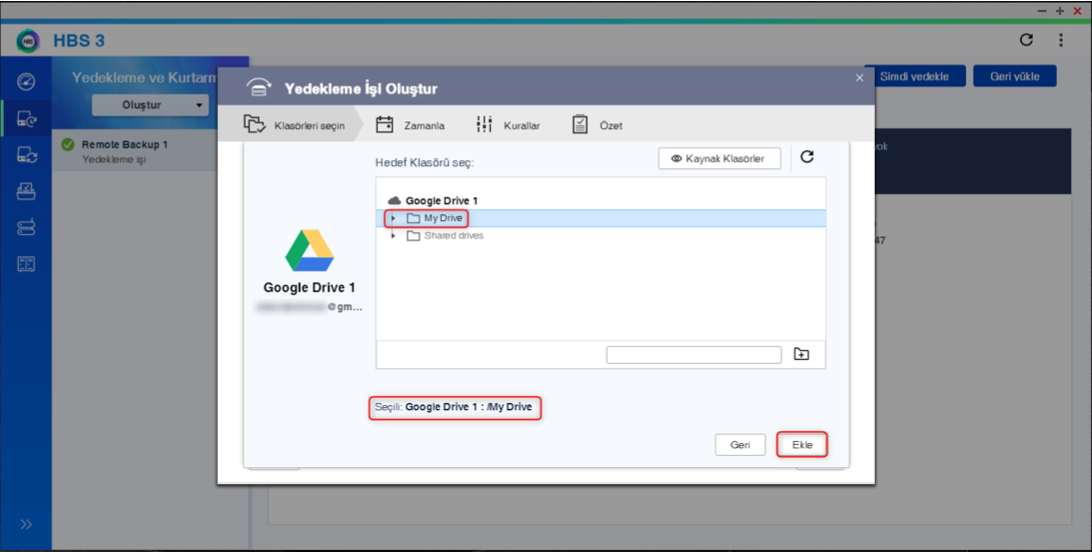
Kaynak ve hedef klasörünüz ile ilgili bir özet görüntüsü gelecektir. İleri butonuna tıklayın.
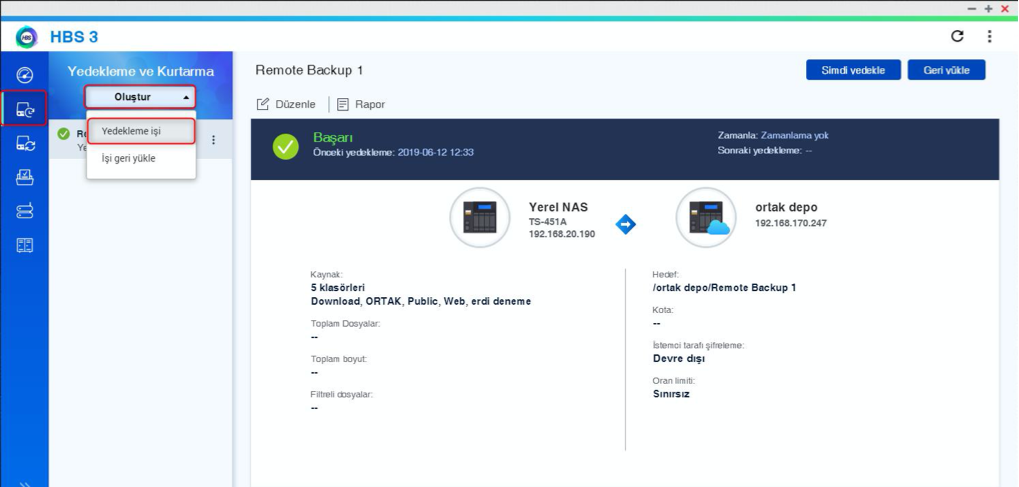
İsterseniz oluşturacağınız iş için bir zamanlama takvimi belirleyebilirsiniz. Bunun için zamanlayıcı seçeneğini işaretleyip ekle butonuna tıklayın.
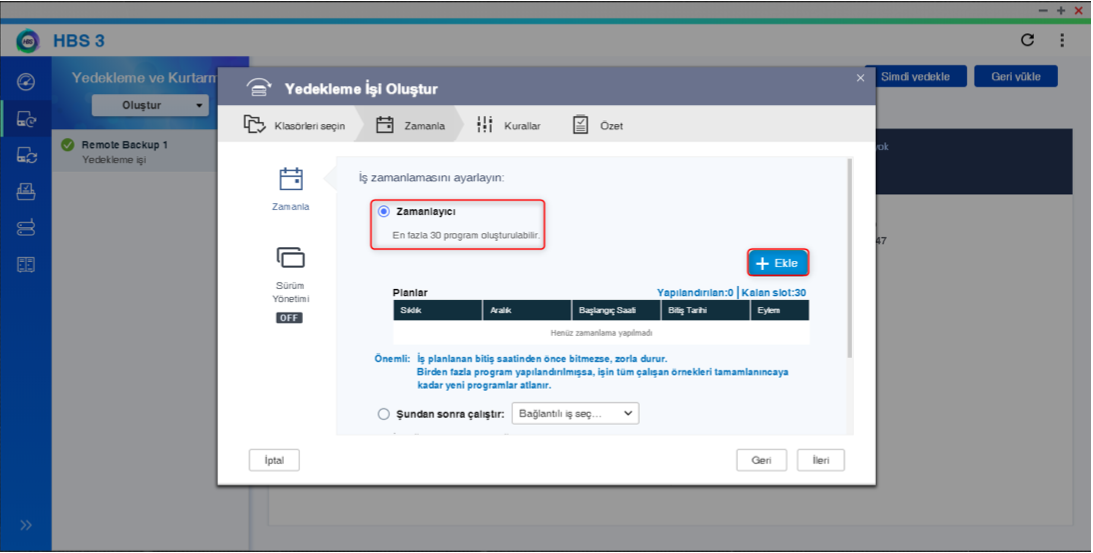
Bu aşamada bir zamanlama takvimi oluşturabilirsiniz. İlgi takvimi oluşturduktan sonra tamam butonuna tıklayarak devam edin.
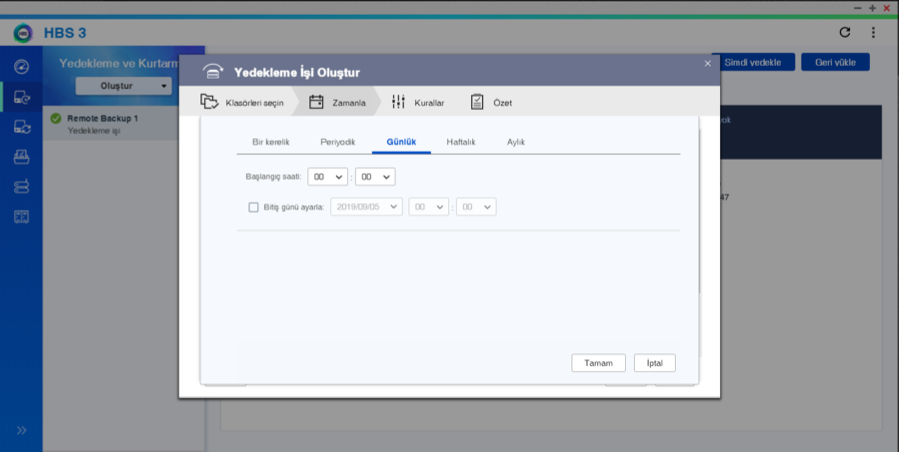
İsterseniz ilkeler ve seçenekler bölümünde daha fazla ayar ve konfigürasyon yapabilirsiniz. Sonrasında ileri butonuna tıklayarak devam edin.
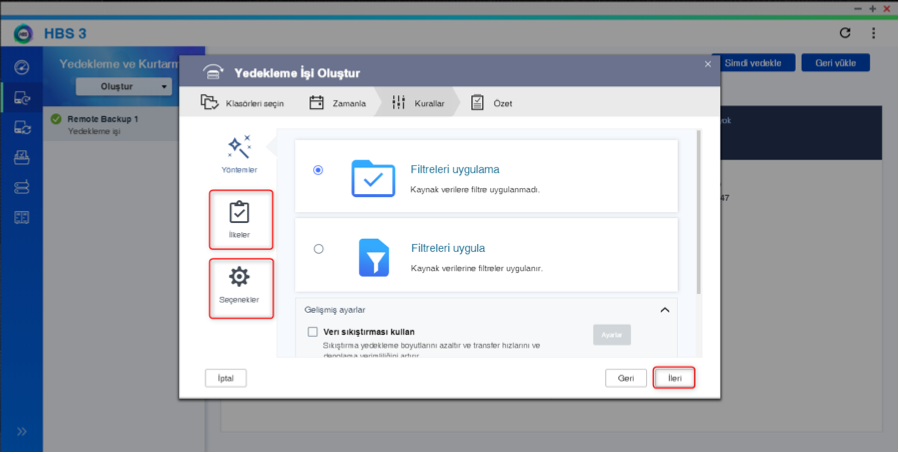
Son olarak yapmış olduğunuz işlemlerin bir özetini göreceksiniz. Oluştur butonuna tıklayın ve kurulumu tamamlayın.
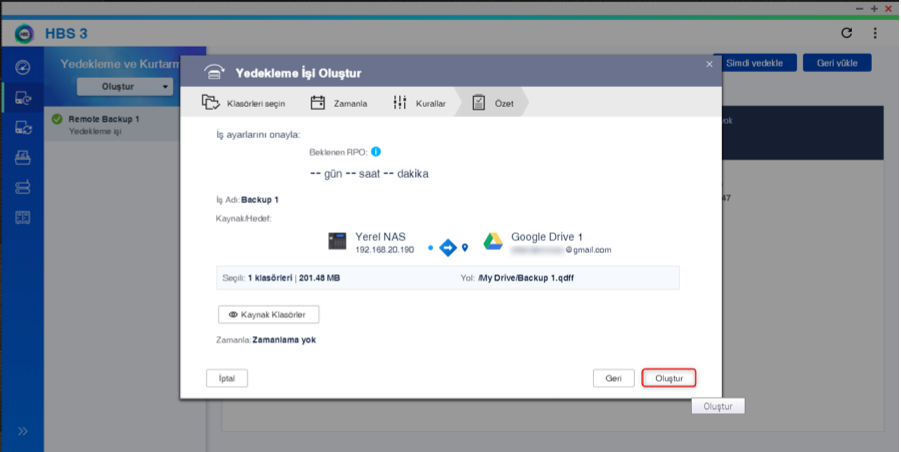
Aradığınız cevabı dökümanlarımızda bulamadıysanız, bizimle iletişme geçebilirsiniz. En kısa sürede sizlere geri dönüş sağlayacağız.
Bizimle iletişime geçin